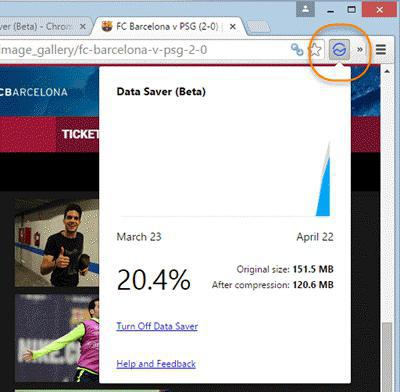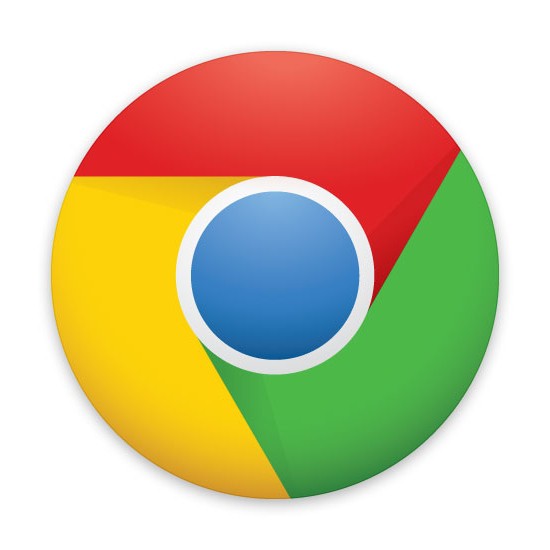Slik fjerner du en cache i Google Chrome: instruksjoner for nybegynnere
I dag vil vi analysere spørsmålet: "Slik fjerner du hurtigbufferen i Google Chrome?" Det er denne prosessen som bidrar til å forbedre ytelsen til nettleseren betydelig. Spesielt for uerfarne brukere vil en kort nedbrytning med en beskrivelse av hoveddefinisjonene bli presentert. Så, neste, lærer du hvordan du fjerner hurtigbufferen i Google Chrome.

Fremstilling av
Før du begynner å lese instruksjonene,la oss finne ut hva cachen er. Dette ordet kommer fra den engelske "cachen", som i oversettelse betyr "skjul". I forskjellige kilder kan skriving skifte, så det finnes varianter av "cache" og "cache". Cache er en midlertidig butikk for hver nettleser, som gjør at du kan forbedre programmets ytelse. Den lagrer mellomliggende data som brukes til å vise siden. Midlertidig lagring kan inneholde ulike medier innhold (lyd eller video) image struktur, osv ... Generelt hjelper bare nettlesere cache, øker hastigheten på lasting av sider. Men når den maksimale mengden av tildelt minne for lagringen når et kritisk nivå, kan hurtigbufferen skade programmet. Siden det vil være vanskelig for henne å navigere i mange filer. Dette vil gjøre det vanskelig å vise sidene. Derfor bør du alltid slette midlertidige filer. Det anbefales å utføre denne operasjonen hver dag. Nedenfor finner du et mer detaljert svar på spørsmålet: "Hvordan sletter cachen i Google?"
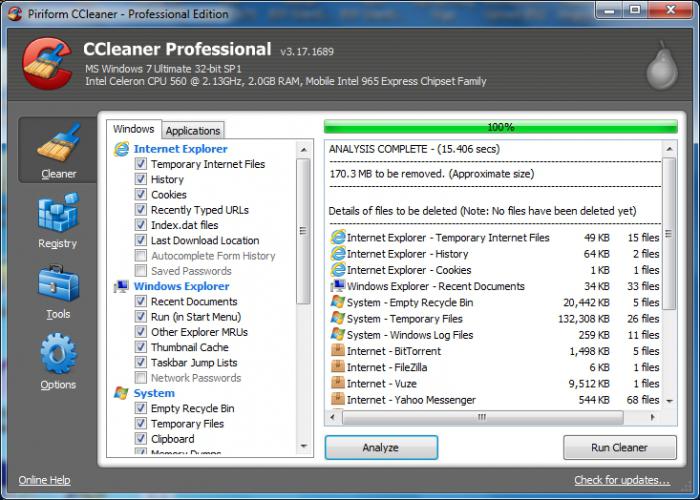
instruksjon
Først åpner du Google-programmetChrome. Øverst til høyre ser du et ikon med tre horisontale streker. Klikk på den og velg "Historikk" fra rullegardinmenyen. Knappen "Fjern historie" vil være plassert øverst. Klikk på den, og du vil få et nytt vindu. Her merker du av i boksen "Clear the cache". Du kan også velge tidsintervallet for hvilken bufferen ble samlet. Når du har valget, klikker du på Slett historie. Dette fullfører fjerningsprosessen.
Tilleggsinformasjon
Litt høyere, lærte du hvordan du sletter nettleserens cacheGoogle innebygde betyr. Men du kan bruke flere programmer. Deres fordel er den forbedrede funksjonaliteten som de tilbyr sine brukere. Med hjelpen kan du konfigurere hurtigrengjøringen i automatisk modus. Eller du kan formatere midlertidig lagring i flere programmer samtidig. Denne funksjonen vil være veldig nyttig når du bruker flere nettlesere samtidig. Det er mange lignende programmer på Internett. Fra meg selv kan jeg anbefale et verktøy kalt CCleaner. Dette programmet er helt gratis. Det kan utføre mange nyttige operasjoner. Grensesnittet til programmet er fullt tilpasset for nybegynnere. Det er en russisk oversettelse. Det er nok å velge den nødvendige operasjonen og omfanget. Resten av verktøyet vil gjøre det for deg.
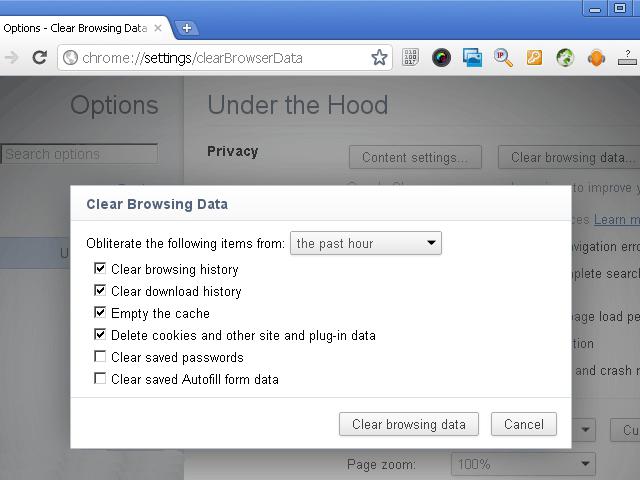
konklusjon
I denne artikkelen har vi i detalj demontert spørsmålet: "Hvordan fjerner jeg hurtigbufferen min i Google Chrome?". Igjen er det verdt å merke seg betydningen av denne operasjonen. Det er på grunn av overfylt lagring at den normale driften av nettleseren er ødelagt. Selv om fjerning av hurtigbufferen tar bare noen få minutter. Jeg håper du forstår fra denne artikkelen hvordan du fjerner hurtigbufferen i Google Chrome riktig.